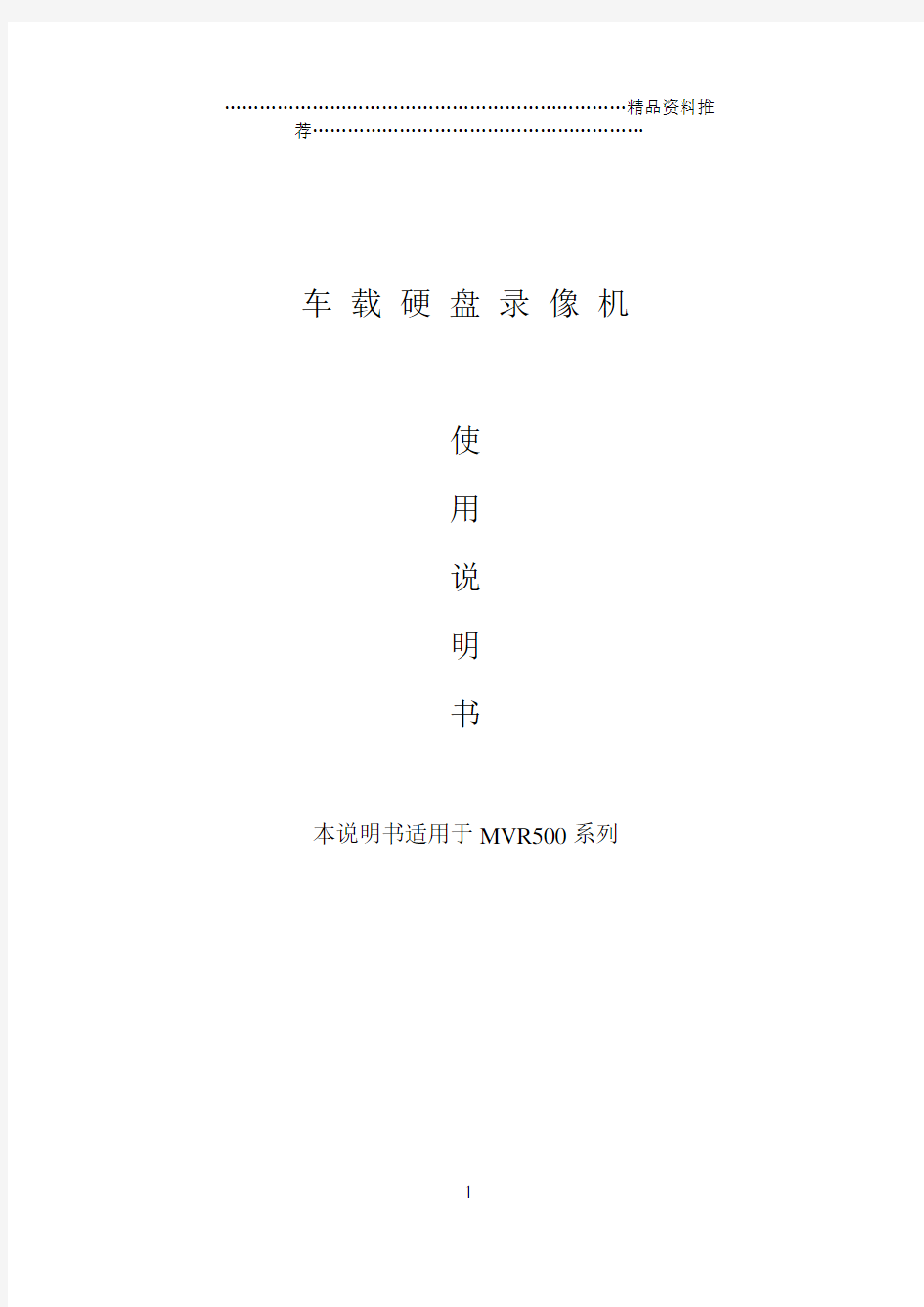
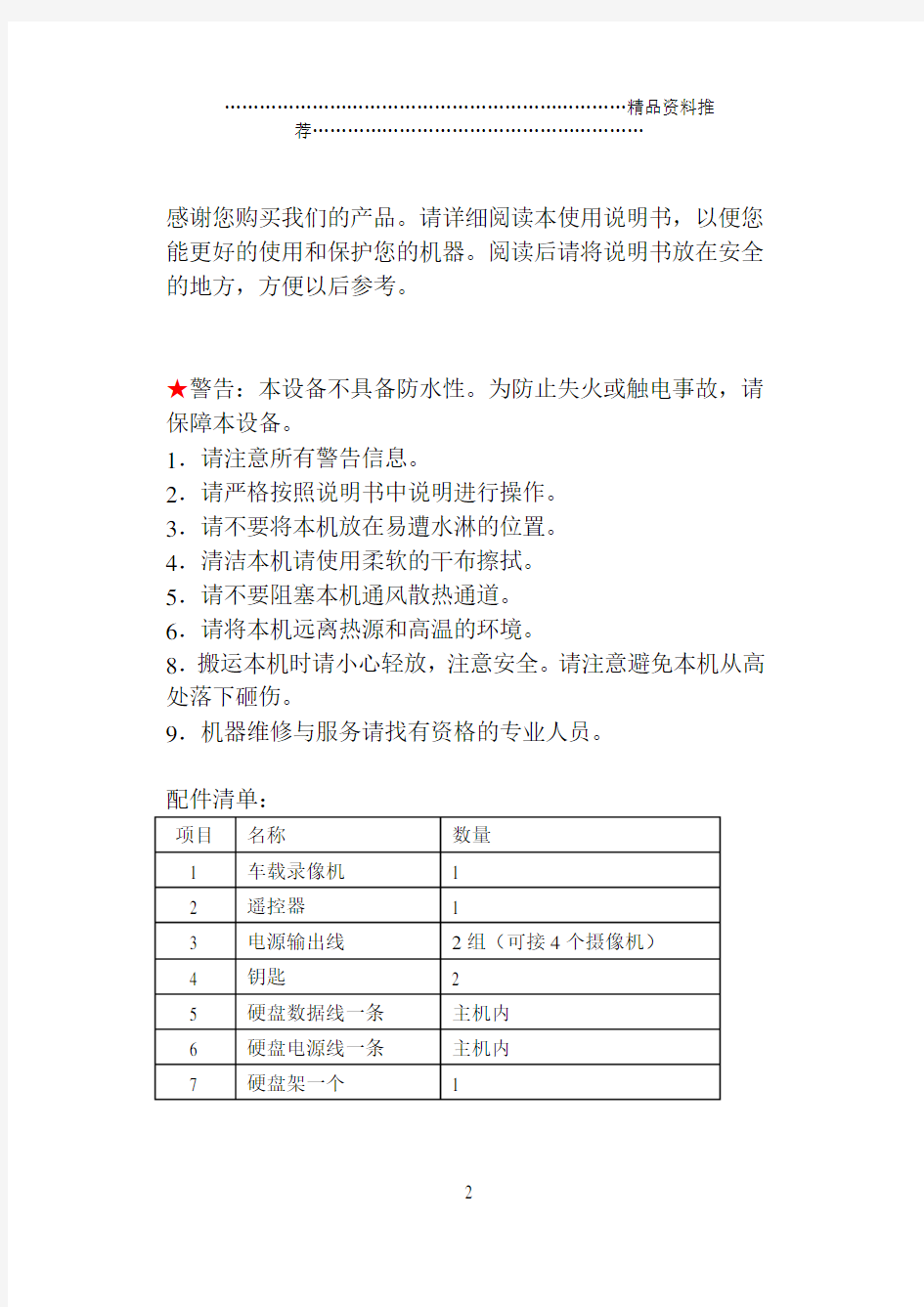
车载硬盘录像机
使
用
说
明
书
本说明书适用于MVR500系列
感谢您购买我们的产品。请详细阅读本使用说明书,以便您能更好的使用和保护您的机器。阅读后请将说明书放在安全的地方,方便以后参考。
★警告:本设备不具备防水性。为防止失火或触电事故,请保障本设备。
1.请注意所有警告信息。
2.请严格按照说明书中说明进行操作。
3.请不要将本机放在易遭水淋的位置。
4.清洁本机请使用柔软的干布擦拭。
5.请不要阻塞本机通风散热通道。
6.请将本机远离热源和高温的环境。
8.搬运本机时请小心轻放,注意安全。请注意避免本机从高处落下砸伤。
9.机器维修与服务请找有资格的专业人员。
本机器适合3.5寸普通硬盘、2.5寸笔记本硬盘,需要配笔记
本硬盘请注明
目录
产品简介 (4)
外观 (5)
参数规格 (8)
安装说明 (9)
安装硬盘 (9)
摄像机 (11)
电源 (11)
操作说明 (12)
遥控器使用 (12)
车牌输入 (14)
监看 (14)
录像 (15)
录像模式 (15)
录像帧数 (15)
录像画质 (15)
录像预设 (15)
本机回放 (16)
电脑播放软件PCView (17)
其他操作 (21)
硬盘操作 (21)
覆盖设定 (21)
主硬盘格式化 (21)
密码变更 (22)
时间设定 (22)
声音设置 (23)
产品简介
1、视频音频
?视频采用MJPEG压缩方式
?提供单独模式录像和合页模式录像,节省硬盘空间
?最多支持四路视频,一路音频实时录像
2、电源
?支持宽电压输入,直流8v – 32v范围内均看稳定工作。(要求功率50W以上)
?录像机为每路摄像机提供稳定的12V电源,安全可靠;
?请注意电源的正负极(红色为正、黑色为负)
3、录像方式
?支持连续录像
?定时录像
?移动侦测录像
?支持报警触发录像,可设置开关门自动录像
4、防震设计
?悬浮式硬盘防震保护;
?机箱多级防震保护;
5、硬盘
?支持3.5寸任意容量硬盘
?硬盘兼容IDE接口和SA TA接口(可选)
?
6、播放
?支持本机回放
?支持USB连接电脑播放、备份
外观
正面
前板说明
上面两位为锁匙;
IR:遥控器接收口;
GPS 使用说明 一、仪器的架设 1、打开三脚架及仪器盒,将脚架大致安平,将基准站和天线安装好,然后插线,天线带的线头插在电台下面(螺旋),将电瓶带的线头,单线头插在基准站蘑菇头下部(红点对准),将双线插在电台上端插口(红点对准),检查线头插接无误时,再将夹子夹在电瓶的两极(红色夹正极,蓝色插负极),检查无误后依次打开电台和基准站的电源。 二、仪器的连接与设置 1、打开 1、新建任务(如20160309),选择西安80坐标系统; 2、保存任务; 3、打开新建的任务20160309; 4、在文件中查看任务属性、当前坐标参数(取消“水平平差、垂直平差”的“√”; 5、在配置下找到手薄端口设置,打开选择蓝牙连接,先绑定基准站(######61); 6、测量下打开开启基准站接收机,进入界面后,在右下角点击断开;返回后在测量下再一次打开开启基准站接收机进行设置,输入点号(如1),用卷尺测量地面到基准站蘑菇头下沿的高度,在天线高度一栏填写测量的高度(如1.60),选择天线底部,然后点击“此处”,然后点击下一步(不用修改如何设置),在然后确定,完成基准站连接; 7、在配置下找到手薄端口设置,打开选择蓝牙连接,绑定移动站(######41); 8、测量下打开开启移动站接收机,进入界面后,在右下角点击断开;返回后在
测量下再一次打开开启移动站接收机进行设置,按电台上面最上面的按钮打开通道,在手薄上选择的通道和电台打开的通道保持一致,然后下一步、下一步,完成移动站的连接。 三、点校正 1、在测量下打开测量点界面(地形点)将已知点的两点坐标进行测量(如A1、A2),在测量之前观察界面中的天线高度与移动站的天线高度是否保持一致,如果不一致就先将其调整成一致在进行测量;在键入下键入已知点坐标X、Y、H(注意将点号与原来测量的点号区分开,如JA1、JA2); 2、在测量下最后一行找到“点校正”,打开点校正,点击左下角的增加,进入界面后点击第一行“...”,选择A1,再点击第三行”...”,选择JA1,点击右下角的确定,再选择增加,进入界面后点击第一行“...”,选择A2,再点击第三行”...”,选择JA2,然后点击“计算”,计算后选择确定、是,返回主界面; 3、在测量下打开测量点界面,测量(注意区分点号如A01)已知点A1或者A2,然后在文件下找到点管理器,打开点管理器,查看A01坐标与已知点A1坐标进行比较,点校正完成。 四、注意事项 1、测量完成后收拾仪器时,先将基准站、移动站、电台关机,再拔下电源线; 2、收拾仪器时检查是否将所有部件装箱; 3、测量回来后将仪器的电池进行充电,将有电的电池不要装在仪器内; 4、及时将数据在手薄上导出。
温馨提示 为了您的安全,请尽量不要在驾驶时观看视频和操作机器;开车时请将音量调到能清楚听到外界声音的水平。开始操作前,请详细阅读本手册以及系统的其他手册,了解本使用手册和机器上的相关安全提示和警告标识,阅读完之后放在随手可及的地方以备随时参考。 ● 首先请注意交通安全。 ● 如您在操作本系统遇到困难时,请将车停放在安全的地方后操作。 ● 勿让儿童操作本机器,以免造成人身伤害或机器损坏。 ● 在使用卫星导航功能时请遵照交通规则驾驶。 ● 请不要在禁止使用电子设备或严禁明火的地方使用,如:加油站、酒厂、电磁强干扰地区等, 否则可能造成危险。 ● 不要自行保养、维护、安装本机器。在接通电源的情况下请勿安装或维修本机,由未受过电 子设备或车辆附件安装训练或缺乏经验的人员安装及维修本机器非常危险。
● 不要把本机器贮藏或安装在阳光直射的地方,也不要将其置于其他有害物质环境里,特别是 液晶屏。如果安装的时候,液晶屏正好处于空调器通风道附近,请保证凉风或者热风不要直接吹到机器上,否则可能损坏机器,甚至对汽车或者人身产生伤害。 ● 切勿用一些尖锐的物体刮划显示屏,不要拿硬物大力按压显示屏,否则会造成显示屏或触摸 屏的损坏。 ● 为了保证机器正常运转,防止火灾或电击发生,请不要将机器暴露在潮湿的空气中,更不能 将液体洒落机器上。 ● 机器只能播放12厘米的碟片,并且每次只能播放一张碟片。请不要将8厘米的碟片或者其 它物品塞入机器。 提示与警告: 为了强调用户手册中的一些重要信息,我们使用下列方式加以重点说明: 见此标记时应特别注意,它表示一些重要的警告和错误提示信息。
目录 产品介绍 (5) 基本操作 (8) GPS 导航 (10) 蓝牙 (11) DVD (15) 音频播放器 (18) 功能表 (19) 视频播放器 (20) 系统天线安装.......................................30 收音机 (21) IPod/AUX (24) 数字电视(可选).................................25 碟箱...................................................25 倒车后视.............................................25 文件浏览.............................................26 游戏...................................................27 系统设置.............................................28 系统配件.............................................29 常见故障排除向导.................................31 维护与保养 (34)
客户端用户手册 广州亿程交通信息有限公司 年月 目录 1.系统简介 1.1概述 系统可执行程序包括:地图文件和可执行文件。其中,地图文件包括,。可执行文件包
括,,; 实时监控系统,以下简称“客户端”。 配置文件,根据端口的不同可分为,,等配置文件,您可根据需要选择其中的一个即可。 注:以上文件夹和文件需放置在同一目录下。 1.2系统功能简介 主菜单:主菜单中包含了的各项功能。主菜单分别有【文件】、【视图】、【地图】、【查询】、【车辆】、【定制报表业务】等。 工具栏:如一样,系统的主要功能都会在一一列举在工具栏中,让用户可以快速寻找到需要操作的功能。 操作区:操作区就是系统中的地图,大部分的操作都是在地图中进行的,如缩放地图、漫游、车辆定位查询等。 活动车辆列表:在系统地图上显示的车辆,都能在活动车辆列表中找到和它一一对应的相关车辆详细信息。如车辆定位时间、位置、车辆状态等。 监控系统通用操作 2.1电子地图工具栏操作 2.1.1缩放 1.点击地图工具栏—“缩放”,在地图区域,鼠标即会变成“”(放大镜)形状。 2.按住鼠标左键,在地图上从左上方往右下方拉动鼠标,会出现一个方框,释放鼠标后,方 框框住的地方就会放大。反向操作,鼠标从右下方往左上方拉动,地图就会缩小。 2.1.2拖动 1.点击地图工具栏—“漫游”,在地图区域,鼠标即会变成“”(小手)形状。 2.在地图上按住鼠标左键,上下左右移动鼠标,就可以拉动地图,实现地图漫游,查看任意 的地图位置。或者直接在地图区域,按住鼠标滑轮中键。鼠标会变成“方框箭头”的样式,再移动鼠标就可以达到地图漫游的效果。 2.1.3全图 点击地图工具栏—“全图”,地图将快速切换并显示为完整模式。
AnyLink Cloud 组态画面使用说明 江苏紫清信息科技有限公司二零一六年三月
目录 1 新建画面 (3) 2 画面属性 (4) 3编辑画面 (4) 3.1功能菜单区 (5) 3.2画布工作区 (5) 3.3画布基本属性区 (5) 3.4组件库 (6) 3.4.1表格控件 (7) 3.4.2文本控件 (8) 3.4.3图形控件 (8) 3.4.4 Timestamp控件与Variable控件 (8) 3.4.5 设备控件 (10) 3.5数据项绑定 (10) 3.6画面主窗口与子窗口跳转 (12)
(1)AnyLink Cloud登录成功后选择项目列表中要编辑组态画面的具体项目名称,在该项目的“配置”菜单中选择“画面”子菜单,如图1-1。 图1-1:进入组态画面 注意:画面图表左上角的橘红色五角星表示该画面图在“项目画面”中默认展示,其他组态图可通过默认展示画面跳转。 (2)单击新建画面,输入画面名称,见图1-2; 图1-2:新建画面 注意:刷新间隔表示数据值实时刷新的频率,若不填则数据项按照采集频率刷新。
对于已经建好的画面图,点击“画面属性”可以修改其名称、刷新间隔时间、默认展示画面,如图2-1。 图2-1:画面属性 3编辑画面 单击“编辑画面”按钮直接进入画面图编辑功能模块,该模块包含四个区域:功能菜单区、画布工作区、基本属性区和组件库,如图3-1。 图3-1:画面编辑界面
3.1功能菜单区 组态图编辑基本功能区,常用的功能菜单:编辑、视图、布局、附加和管理。 用户可以实现文件的打开与保存、基本编辑操作、改变视图界面样式、更换背景画面、设置画布大小、对控件的布局调整等功能。 3.2画布工作区 即为构建画面结构图的区域。右键在空白处点击,可出现撤销和选择等选项。 3.3画布基本属性区 点击左上角格式化面板,选择是否显示右侧面板,点击画布工作区域空白处时,基本属性区只显示图表属性,可更改视图属性和页面尺寸等,如图3-2。 图3-2:画面基本属性区-图表
汽车知识 【摘要】:翼虎上市不久,这让它的德系对手,来自上海大众的途观感到坐立不安,下面我们就来了解一下,翼虎的导航系统是否优秀,在这一项上能不能有好的的表现。 翼虎虽上市不久,但它的关注度和销量都是节节攀升的,这让它的德系对手,来自上海大众的途观感到坐立不安,途观的导航系统一直受人诟病,下面我们就来了解一下,翼虎的导航系统是否优秀,在这一项上能不能有好的的表现。 注:需要特别说明的是,我们所展示的部分并不是原厂导航设备中所有内容,仅仅是介绍一些关于如何使用导航、部分选项的用处,而对于一些不经常用到或者与导航无关的项目我们并没有进行介绍。 ●翼虎原厂导航介绍 在翼虎目前已经上市的6个车型中,除了两驱版车型以外,其余4款四驱车型都配备了8英寸的中央彩色大屏。不过,只有售价27.58万元的2.0L GTDi四驱尊贵型才拥有导航功能,其他三款车型只能用到音频播放、蓝牙通话和空调控制等功能。翼虎的导航操作方法只有靠触摸屏一种,触摸屏的弊端之一就是要频繁的点击屏幕,并且视线都要集中在屏幕上,所以在行车过程中可以说是比较危险的。如果像奥迪的MMI系统和宝马的iDrive系统一样,能用按键、旋钮加触摸屏的方式来操作就好了。下面我就来详细看看翼虎的导航操作。 从体验的结果来看,翼虎的导航系统比较让人满意,界面很清爽,能很快地找到想要点击的区域,屏幕分辨率也在同级车型的中上水平,唯一有一点不大让人舒服的是系统的反应速度还是稍微慢了一些。
看完了导航系统的操作,我们再来了解一下翼虎这套多媒体系统丰富的其他功能,除了基本的导航功能以外,蓝牙通话/播放音乐、视频/音频播放和空调系统控制也是这套系统重要的组成部分。 ●全文总结: 从我们本次对翼虎原厂导航系统的体验情况来看,这套系统还是有许多可圈可点的地方,首先是大屏幕灵敏的触控感受给我留下很深的印象,人机交互界面感觉很精致;其次是它丰富的多媒体功能,多种音源输入方式非常适合现在数码设备众多的年轻人们。有两点是让我不大满意的地方,第一是操作方式单一,只有触摸屏一种;第二是系统的反应速度有待提升,在触摸触控按键以后,系统延迟的时间稍长。如果以上两点都能得到优化以后,翼虎的原厂导航就几乎接近完美了。 四驱类型之一:全时四驱(AWD) 此类型下,汽车在行驶的任何时间,所有轮子均独立运动。全时全轮驱动车辆会比两驱车型(2WD)拥有更优异与安全驾驶基础,尤其是碰到极限路况或是激烈驾驶时。理论上,AWD 会比2WD拥有更好的牵引力,车子的行驶是依据它持续平稳的牵引力,而牵引力的稳定性主要由车子的驱动方法来决定,将发动机动力输出经传动系统分配到四个轮胎与分配到两个轮胎上做比较,其结果是AWD的可控性、通过性以及稳定性均会得到提升,即无论车辆行驶在何种天气以及何种路面(湿地、崎岖山路、弯路上)时;驾驶员都能够更好的控制每一个行迹动作,从而保证驾驶员和乘客的安全。而在驾驶时,全时全驱的转向风格也很有特点,最明显的就是它会比两驱车型转向更加中性,通常它可以更好的避免前驱车的转向不同和后驱车的转向过度,这也是驾驶安全性以及稳定性的特点之一。也正因为
GPS模块使用手册 一、GPS模块的几个重要指标 1.卫星轨迹 全球有24颗GPS卫星沿6条轨道绕地球运行(每4个一组),GPS接收模块就是靠接收这些卫星来进行定位的。但一般在地球的同一边不会超过12颗卫星,所以一般选择可以跟踪12颗卫星以下的器件就可以了。当然,所能跟踪的卫星数越多,性能越好。大多数GPS 接收器可以追踪8~12颗卫星。计算2维坐标至少需要3颗卫星,4颗卫星可以计算3维坐标。 2.并行通道 由于最多可能有12颗卫星是可见的,GPS接收器必须按顺序访问每一颗卫星来获取每颗卫星的信息,所以市面上的GPS接收器大多数是12并行通道型的,这允许它们连续追踪每一颗卫星的信息。12通道接收器的优点包括快速冷启动和初始化卫星的信息,而且在森林地区可以有更好的接收效果。一般12通道接收器不需要外置天线,除非是在封闭的空间,如船舱或车厢中。 3.定位时间 定位时间是指重启GPS接收器时,确定现在位置所需的时间。对于12通道接收器,冷启动时的定位时间一般为3~5 min,热启动时为15~30 s。 4.定位精度 普通GPS接收器的水平位置定位精度在5~10 m内。 5.DGPS功能 DGPS是一个固定的GPS接收器,用于接收卫星的信号。DGPS可以准确地计算出理论上卫星信号传送到的精确时间,然后将它与实际传送时间相比较,并计算出差值。DGPS将这个差值发送出去,其它GPS接收器就可以利用这个差值得到一个更精确的位置读数(5~10 m或者更少的误差)。许多GPS设备提供商在一些地区设置了DGPS发送机,供客户免费使用,只要客户所购买的GPS接收器有DGPS功能即可。 6.信号干扰 要获得一个很好的定位信号,GPS接收器必须至少能接收到3~5颗卫星。如果是在峡谷中或两边高楼林立的街道上,或者是在茂密的丛林里,有可能接收不到足够的卫星,无法定位或者只能得到二维坐标。同样,如果在一个建筑里面,有可能无法更新位置。一些GPS 接收器有单独的天线可以贴在挡风玻璃上,或者将一个外置天线放在车顶上,这有助于接收器收到更多的卫星信号。 二、HOLUX M-89 GPS模块特性 我们选用的是台湾生产的HOLUX M-89 GPS模块,并为其配备了PCB板,以方便与单片机进行连接,下面与反面如下图所示, HOLUX M-89 GPS接收卫星信号时一般还需要配备天线,如下图所示: HOLUX M-89 GPS模块主要特性如下: 产品特征 通道:并行32通道 频率:L1 1575.42MHz C/A码(1.023MHZ码片速率)
1、简介 昆仑海岸物联网云服务平台是由北京昆仑海岸传感技术有限公司开发的面向物联网设备的数据服务平台。目前昆仑海岸物联网云服务平台需要和本公司自主研发的KL-H系列物联网网关产品配套使用,通过物联网网关可以实现对温度、湿度、照度、土壤温度、土壤水分、照度、二氧化碳、氧气等环境值的监控,同时可以下发控制命令,完成对一些设备的控制。通过这套系统,可以很好地实现智慧农业、智慧城市等一些项目。如图1: 图1
云服务平台功能分三个模块:应用模块、数据服务模块、单机版模块,如图2: 图2 应用模块:会员通过该模块,可直接享受数据服务、地图定位、历史记录、历史曲线等功能。 数据服务模块:会员通过该模块,可以将我公司服务器上的数据信息下载到本地计算机上,便于二次开发。单机版模块:会员通过该模块,可在自己的服务器上实现数据收发功能,便于二次开发。
2、申请账号与登录 用户通过浏览器(推荐使用非IE 内核的浏览器,如火狐浏览器)访问昆仑海岸物联网云服务平台(以下简称为“平台”),在浏览器地址栏中输入域名https://www.doczj.com/doc/7f9592695.html, 进入平台主界面。 点击【注册】进入用户注册界面,填写相关信息并点击【确认提交用户信息】按键,如图3所示。 当用户申请账号操作完成后,需要等待账号被平台管理员授权后方可使用,若账 号未被授权,则登录时会出现如图4所示的提示。 会员通过浏览器(推荐使用非IE 内核的浏览器,如火狐浏览器)访问平台,在浏 览器地址栏中输入管理平台的域名https://www.doczj.com/doc/7f9592695.html, 进入登陆界面。使用已被授权的账号 登陆管理平台,如图5 所示。 图 4 图 3 图5
登陆成功后,会员可【查看账户信息】,来查看账户信息、设备信息、以及联系 方式等。本平台一个账户最多可以提供5只物联网网关的服务,如果多于5只将不能 添加设备,会员可以拨打电话,来实现扩容服务。如图6: 图6
第一章什么是GPS 第二章GPS的作用 第三章GPS的实现方案 第四章如何选择GPS 第五章GPS软件地图 第六章GPS使用注意事项 第一章什么是GPS GPS(Global Positioning System)中文翻译就是“全球定位系统”,顾名思义,是用来定位的。具体来说是通过在2万公里高空的美国的24颗卫星所发射免费的信号,通过接收设备,来确定您的具体位置的系统。 第二章GPS的作用 1、车载导航 通过专门的GPS导航设备,或者通过给您的手机、PDA、笔记本电脑添加GPS 模块(比如蓝牙GPS),配合专业的智能导航软件,实现行车过程中的路程搜索、目的地查询、路线规划与推荐、行车语音提示(比如前方200米右转进辅道,前方桥下掉头,前方1公里有服务区等),让路盲的您不用在问路了。 在您所在的城市里,想要去一个地方,这个地方你不知道,只要输入这个地方的名称,就会规划出行驶路线,而且可以先模拟导航。可以设定时间最短、路程最短、不堵车优先。 在长途驾车旅游中,再也不用提前问怎么走高速,哪个路口出去,只要标出目的地,设定高速路优先等,都会帮您规划出您想要去的地方的最佳行车路线。比如要从北京去新疆自驾车旅游,输入乌鲁木齐就可以。 当您偏离已经选定的路线,会提示您偏离航向,同时会自动给您重新规划路线。具体可以看的模拟导航效果:https://www.doczj.com/doc/7f9592695.html,/product/product.html 另外一款导航软件效果:https://www.doczj.com/doc/7f9592695.html,/ProductIntro/function.asp 车载导航安装的效果:https://www.doczj.com/doc/7f9592695.html,/thread-2549-1-1.html GPS使用心得:https://www.doczj.com/doc/7f9592695.html,/forum-69-1.html 猴哥觉得,车载导航设备是送给“路盲”女友的最好的礼物。 2、手持导航 主要是在外出旅游、爬山、郊游等时候,用来规划路线、指示方位、记录旅游轨
凯立德移动导航使用指南 城市的道路建设以及汽车数量的增长十分之快,开着车穿梭于各大城市的朋友也越来越多,交叉如网状的道路相信会让不少开车的朋友迷茫不已。正因为如此,有一个好的GPS全球卫星定位系统是很必要的。今天我们就为大家介绍一下凯立德移动导航系统。 凯立德移动导航系统有两种安装方法,在选择了相应地区的地图及软件进行解压安装的时候程序会有提示,一种是通过同步的模式进行安装,另一种是将程序拷贝到存储卡上进行安装,两种安装方式由于安装文件即较大,数据线同步安装的方式过于缓慢,于是在安装的时候建议选用最快的存储卡安装方式(安装完成之后需创建一个快捷方式至程序菜单)。不管采取何种安装方式,存储卡上必须有充足的空间,本次测试安装的是珠江三角洲地区的地图,所占的空间约为68M,如果要安装全国的导航地图则需要有一张剩余空间为512M以上的存储卡。在程序安装完毕之后,首次运行时,输入根据每台手机唯一的设备识别码捆绑的激活码之后,即可开始正式使用凯立德移动导航系统了。 本次采用了GS-R232蓝牙GPS卫星接收机进行测试,体积小巧的卫星接收机适合放置在汽车的仸何位置,内置锂电池的设计,不仅适合车载使用,也适合在城市内的行走使用,内置的锂电池在全程GPS的定位使用下大概能够维持将近10个小时的使用。
长按GS-R232蓝牙GPS卫星接收机上的按键开启电源之后,接收机便自动进行卫星的寻找定位。在空阔的地方,GS-R232的定位速度较快,大概在1~2分钟之内,而在高楼林立的城市内则需要3~5分钟的定位时间。定位成功之后,长亮的橙色小灯则转为闪烁的状态。
在蓝牙GPS接收机成功的进行定位之后,开启凯立德移动导航软件,为了能够保障驾驶者的安全,软件会提示相关的注意事项,例如交通使用安全等事项。按确认后即可进入程序的主运行界面,地图的界面便显示在屏幕上,默认坐标位置附近的建筑物或道路也会同时显示。程序的地图有3种显示方式,分别为地图正北、随着行进方向旋转、以及鸟瞰图,用户可根据自己的习惯来进行选择,在使用的过程中,驾驶员则认为鸟瞰图的方式是最好的查看方式。在操作方面,凯立德导航系统采用了标准的Smartphone弹出式快捷菜单,菜单的分类简单明了,所有的功能均清晰的列出,即使是第一次使用的用户也能够不用看说明书快速的上手使用。 凯立德导航系统与蓝牙GPS接收机的连接十分简单,在连接之前并不需要进行GPS蓝牙接收机的配对认证,在弹出的菜单中选择GPS设置之后,软件会自动针对蓝牙GPS设备进行搜索,选择完成之后软件即能够与GPS卫星接收机进行数据的传输通信,同时地图画面的三角图形坐标也为当前用户的所在位置。并且画面跟随着用户当前的移动位置迅速更新,更新速度在每秒一次,定位相当的准确,在行驶的道路中也没
车载DVD导航一体机,是一种集DVD 导航蓝牙收音倒车后视等功能为一体的电子产品,根据分辨率的不同,可分为模拟屏和数字高清屏2种,480X272(234)的机器是模拟屏,800X480的机器是数字高清屏。地图厂家根据市场上的机器种类,也会出品适合各种不同分辨率机器用的地图,高清的导航机器使用的地图是800X480分辨率的,模拟屏导航机器用的地图是480X272或480X234分辨率的地图, 科骏达和卡士达2009年下半年出来的机器基本上都是800X480分辨率的机器,如K6072G CA3672G等。导航机器在出厂时厂家会设置机器的GPS端口和卡名,卡名是机器系统设置的导航卡插口名称,不是我们用的SD卡名称,如果在机器使用多图系统或善领电子狗等文件,里面的配置文件和导航路径设置的卡名必须和机器的卡名对应,使用的地图的端口也必须和机器的GPS端口一致。科骏达和卡士达的卡名和端口根据本人的经验,基本上分为2种,一种是storage card卡名,端口是COM1,9600。一种是MMC_storage卡名,端口是COM6 4800.科骏达K6059G K6072和卡士大3659G和K3672G的机器都是这2种中的一种配置. 下面说下大家感兴趣的多图系统,机器在出厂的原装导航SD卡里有几个文件夹如图 Maplaunch文件是机器导航路径的设置文件原来的内容是 凯立德导航] path = navione\navione.exe; 这行就是地图的启动路径 bmpiconpath = ui\navione.bmp; showname = 凯立德导航; nocardmsg = 抱歉,没有地图; [凯立德导航] path = RTnavi\rtnavi.exe; bmpiconpath = ui\adj.bmp; showname = 校准; nocardmsg = ; 要改为启动多图系统的路径可以把文件改成: [凯立德导航] path = WolfNCU\wolfncu.exe; bmpiconpath = ui\navione.bmp; showname = ;
仪器操作部分 S82系列主机模式转换 关机状态下双手摁着主机界面的两个键(F 键和开关机键),直到6个灯(3红3绿,红灯不是很明显)同时闪烁并一声响之后,同时松开两个键,摁F 键就可以调模式了。指示灯在调模式的时候具体含义如下图所示: 例如:调移动站电台模式。第一步按照以上步骤先将红灯调到左边第一个灯的位置,点击“关机”键确定,GPS 初始化状态。GPS 响过三声后,长摁“F ”键,摁3秒松开,将绿灯调到如上图的电台位置即可。 备注:1、先调红灯后调绿灯,点击“F ”键可以调节指示灯的位置。 2、正常工作模式下点击“F ”键就可以查看主机的模式。 3、调模式的时候不能着急,这样容易造成主机设置失败。 S86系列主机模式转换 开机后,会顺序出现两个界面:1、“灵锐GPS ”,2、“灵锐S86”。在“灵锐S86”界面点“F2”键,进入设置模式主界面如下图: 按 或 选择项目,选好后按 确 定进入设置工作模式。如下图: 按 或键可选择静态模式、基准站工作 模式、移动站工作模式以及返回设置模式主菜单。 进入静态工作模式可选择静态模式参数设置。见下图 选择修改进入参数设置接口。如下图 按 可分别进入截止角、采样间隔、采集模 式的设置(默认截止角:5,采集间隔:5,采集模式:自动) 设置完成后摁 ,直到出现 界面,点确定, 主机就会重启。 进入基准站模式可选择基准站模式设置 选择修改进入参数设置接口。如下图
此界面可以分别设置:差分格式,自动启动,记录数据,GLONASS 的打开(双星GPS 才有此选项)等功能。设置完成后摁 ,直到出现 界面,点确 定,主机就会重启(若是老86主机点完确定后则会进入到模块设置界面,可以设置数据链的发射方式:电台和GPRS ) GPS 正常启动后,按 进入到 再按 确定 进入设置工作模式, 如图所示: 选择修改进入参数设置接口,如下图 按 可分别可以选择内置电台、GPRS 网络、 外接模块、双发射等模式。 选择完成后 摁,直到出 现 界面,点确定, 主机就设置完成了。 S82主机自检 长摁关机键 ,响三声后GPS 主机关闭,不 要松开关机键,继续按着,直到再次听到滴声,并且最少响三声后再松开关机键,这个时候主机就会自检了,如果三个灯全亮绿灯表示主机硬件没有问题,如果出现了红色的灯,表示主机硬件有问题,具体红色灯出现时代表主机哪一部分有问题说明如下图: S86主机自检 开机后,会顺序出现两个界面:1、“灵锐GPS ”,2、“灵锐S86”。在“灵锐S86”界面点“F2”键,进入设置模式主界面如下图: 按 或 选择第二个图标,选好后按 确定进入系统配置信息,选择系统自检即可。自检完成后需要手动退出界面。 蓝牙连接 第二代7527黑手簿(带白色弧形键的黑色手簿):开始>设置>控制面板>蓝牙设备>搜索,搜索到相应的设备后选中点“服务组”。此时会弹出来一个界面,双击“ASYNC ”在弹出的下拉菜单中选择“活动”就将主机和手簿的蓝牙配对成功。
电梯物联网平台使用手册 https://www.doczj.com/doc/7f9592695.html, GreatAdmin Great2014
一、用户登录 1.1 打开网页平台出现登陆界面,输入平台账号以及密码(登录域名、账号密码与一代平台所配的账号密码 一致,权限继承一代平台的权限)。 如果用户已经获取电梯物联网登陆账号信息,在相应输入框内输入用户名,密码等信息后,即可登录系统;如果用户没有电梯物联网登陆账号信息,需要联系汇川客服人员来解答有关问题。 登录方式如图1-1 图1-1 二、权限管理 权限管理 用户管理角色管理 登录首页后首先进入权限管理模块,权限管理模块分为角色管理和用户管理两个子模块,用户先进行角色信
息的创建,再进行用户的创建。 2.1 角色管理 2.1.1 进行新建角色:点击角色管理,进入添加角色,如图2-1; 图2-1 2.1.2填入角色名称及角色描述后提交,如图2-2: 图2-2 2.1.3给新建的角色分配权限 所有新建的角色都需要分配权限才能使用,选中新建的角色名称,点击对应菜单,勾选需要对角色分配的权限后提交,这样就创建好了一个角色。如图2-3
图2-3 需要按此依次创建安装单位用户、维保单位用户、产权单位用户、使用单位用户、物业单位用户的角色及分配权限;
2.2 用户管理 用户管理模块用于添加用户开户。 2.2.1新建用户:点击添加用户按钮,依次填入用户资料后提交,如图2-4 图2-4 2.2.2新建用户角色分配 新建的用户都需要分配角色才能使用,选中新建的用户名称,点击对应角色,勾选需要对用户分配的角色后提交,这样就创建好了一个用户。如图2-5
车辆耗油监控平台-管理员账号(用户操作手册) 哈尔滨贯中信息技术开发有限公司
文档说明发布属性 版本控制
目录 目录 ........................................................................................................................................... - 3 -第一部分引言.............................................................................................................................. - 4 - 1.1编写目的 (4) 1.2参考资料 (4) 第二部分系统功能描述............................................................................................................... - 5 - 2.1系统登录 (5) 2.2系统功能 (5) 2.2.1 系统信息管理模块........................................................................................................... - 6 - 2.2.2 基础信息管理模块......................................................................................................... - 11 -
ATOS物联网教学实验开发系统 一、引言:“物联网”下的无线传感器网络 物联网是通过信息传感设备,按约定的协议实现人与人、人与物、物与物全面互联的网络,其主要特征是通过射频识别、传感器等方式获取物理世界的各种信息,结合互联网、移动通信网等网络进行信息的传送与交互,采用智能计算技术对信息进行分析处理,从而提高对物质世界的感知能力,实现智能化的决策和控制。 物联网技术和产业的发展将引发新一轮信息技术革命和产业革命,是信息产业领域未来竞争的制高点和产业升级的核心驱动力。 ?2009 年8 月7 日,国务院总理温家宝视察中科院无锡高新微纳传感网工程技术研发中心时发表重要讲话:提出了“在激烈的国际竞争中,迅速建立中国的‘传 感信息中心’或‘感知中国’中心”的重要指示; ?2009 年11月3日《让科技引领中国可持续发展》的讲话中,温家宝总理再次提出“要着力突破传感网、物联网关键技术,及早部署后IP时代相关技术研发, 使信息网络产业成为推动产业升级、迈向信息社会的‘发动机’”。 ?2010年两会期间,物联网再次成为热议话题。随着感知中国战略的启动及逐步展开,中国物联网产业发展面临巨大机遇。 ?《江苏省物联网产业发展规划纲要》指出:至2012年,完成物联网特色化产业基地建设,形成全省产业发展的空间布局和功能定位,销售收入超过1500亿元, 集聚规模以上企业1000家以上,形成年销售额超十亿元的龙头企业10家以上, 孵化一批具备较强竞争力的创新型中小企业,培育上市企业10家以上。至2015 年,销售收入超过4000亿元。 ?随着信息采集与智能计算技术的迅速发展和互联网与移动通信网的广泛应用,大规模发展物联网及相关产业的时机日趋成熟,欧美等发达国家将物联网作为未来 发展的重要领域。美国将物联网技术列为在经济繁荣和国防安全两方面至关重要 的技术,以物联网应用为核心的“智慧地球”计划得到了奥巴马政府的积极回应 和支持;欧盟2009年6月制定并公布了涵盖标准化、研究项目、试点工程、管 理机制和国际对话在内的物联网领域十四点行动计划。 无线传感网络正是适应于这样背景下的全新网络技术。无线传感器网络(Wireless Sensor Networks,WSN)是当前国际上备受关注的、涉及多学科高度交叉、知识高度集成的前沿热点研究领域。它综合了传感器、嵌入式计算、现代网络及无线通信和分布式信息处理等技术,能够通过各类集成化的微型传感器协同完成对各种环境或监测对象的信息的实时监控、感知和采集,这些信息通过无线方式被发送,并以自组织多跳的网络方式传送到用户终端,从而实现物理世界、计算世界以及人类社会这三元世界的连通。 可以预见,在不久的将来,无线传感网络将给我们的生活带来革命性的变化。
G P S测绘仪使用说明书 公司内部编号:(GOOD-TMMT-MMUT-UUPTY-UUYY-DTTI-
G P S数据传输传输数据:(输入电脑的数据格式为dat格式,使用记事本打开,详见用户手册第22-26页) 首先在手簿上:工程→文件导入导出→文件导出→数据格式 (Pn,Pc,y,x,h)→测量文件→成果文件(重新命名文件名保存在“我的设备”\EGJobs文件下,便于查找)→导出→OK(提示信息) a.我的设备→控制面板→USB功能切换→U盘模式 b.复制:我的设备→EGJobs→对应的工程文件→Data→重新命名文件名 c.粘贴:我的设备→Storage Card d.将手簿与电脑通过数据线连接,此时电脑读取的是手簿SD卡里面的信息 1.编辑dat格式数据导入手簿: 在电脑上使用记事本新建文件,将后缀名改为dat,严格按照(Pn,x,y,z,Pc,)即(点名、北坐标N、东坐标E、高程H、属性)的格式录入点数据,复制粘贴保存到手簿中即可(一般在“我的设备”\EGJobs 文件下新建一个文件夹,以便于查找) EXCEL 转换为TXT:打开EXCEL表格1(按照:Pn,x,y,z,Pc,排列)→文件→另存为2(保存类型:CSV(逗号分隔))→右击文件2→打开方式(记事本)→文件→另存为3,就可以了。 TXT转换为EXCEL:将后缀名改为CSV即可。 2.手簿开机、关机、重启
开机:长按电源键 关机:按电源键3秒 重启:长按电源键(或拔出电池按一下电池槽里面的重启按钮(凹进去)) 3.在四参数求好(或已知)的情况下如何操作: a.打开工程文件:工程→打开工程(选择eg文件),或直接新建工 程,输入已知的四参数 b.单点校正:参照上面第9条 c.采集数据作对比(精度要求在误差允许范围之内,开始当天测量 工作)
物联网平台硬件简要说明书 一、硬件框图 二、平台资源介绍 1、 ARM处理器(网关节点) 基于ARM Cortex-A8的高性能处理器架构体系,低功耗、低成本、外设资源丰富,可安装Android 4.0。 频率从 600MHz到1GHz以上 NEON SIMD 指令集 Thumb-2 指令集编码 内置高性能的图形处理器SGX540 128 位 SIMD 数据引擎 2、 Zigbee模块 2.1 CC2530模块(协调器、终端节点) CC2530模块由CC2530芯片模块+底板模块组成(底板模块用于接口扩展)。CC2530模块中包括一个协调器模块,其他用于终端节点模块。协调器模块接一个LCD面板,可用于跟踪显示Zigbee建
网信息,终端节点接各种传感器。 2.2 传感器模块 (1)光敏传感器 (2)烟雾传感器 (4)温湿度传感器 (5)火焰传感器 (6)气体传感器 (7)热释红传感器 (8) 磁通传感器 3、RFID 设备模块 (1) RFID模块 (2) RFID标签 4 、蓝牙模块 (1)主蓝牙模块 (2)从蓝牙模块,可接多种传感器 5、CC-Dubug 仿真器,RS232 CC-Dubug用于烧写或调试Zigbee 模块,RS232用于zigbee模块与上位机信息交互 6、开关选择模块 选择特定的zigbee模块烧写程序或与上位机串口通信 三、配件方案 1 ARM处理器 方案一: (1)购买 (2)推荐产品:友善之臂Tiny210SDK2+LCD (3)价格:799-1099,不包括配件 (4)可选配件:3G上网卡,SD WIFI ,CMOS摄像头,监控摄像头模块,GPRS模块 2、 Zigbee模块 方案一:CC2530芯片模块管脚间隔与万能板间距一样,底板模块自己定制。 (1)购买CC2530芯片模块,万能板,其他配件 (2)推荐产品:鼎泰克电子有限公司出的DRF1605(CC2530芯片模板) (3)价格:协调器模块+LCD+万能板+其他配件 终端节点+底板模块 传感器 方案二 CC2530芯片模块+特定底板模块 (1)购买 (2)推荐产品:丘捷科技有限公司出品
高德软件车载导航系统 用户手册 (V6.6.04) 《高德软件车载导航系统V6.6.04用户手册》及其配套系统软件的版权属本公司所有,受中华人民共和国法律保护。 重要提示:未获高德软件有限公司明确的书面许可,任何人或单位不得对本软件的全部或部分内容进行复制或将其存储在数据库中,不得进行电子、机械或其他方式的影印、拷贝或备份,不得通过载声体或其他任何方式进行复制,所有其他标记分属于其各自的所有者;本文件所包含的信息可能更改,事先恕不另行通知。
欢迎使用本产品 亲爱的用户,欢迎您使用高德软件有限公司自主开发的通用专用导航软件《高德软件车载导航系统V6.6.04》。请在使用本产品前认真阅读用户手册。
免责声明 《高德软件车载导航系统V6.6.04用户手册》是由高德软件有限公司编制,旨在为用户提供一个使用车载导航系统的信息指引。在编制过程中,本公司尽可能确保手册中所有内容(包括文字、图形、图标等)的准确性和完整性,但本公司对手册内容的准确性和完整性不作任何保证。本手册的内容仅供参考,对用户使用本手册带来的任何后果和损失,本公司概不负责。 用户一经购买使用《高德软件车载导航系统V6.6.04》,即表示同意本公司对于用户在使用本系统时所发生的任何直接或间接的损失一概免责。 本声明解释权归高德软件有限公司,如有争议,以中华人民共和国现行有效的法规法律为依据。 高德软件有限公司
重要提示 感谢您购买本产品!为了实现您对本产品的安全和有效使用,本公司向您进行特别提示如下: 1、在行车导航过程中查看导航仪屏幕,可能会导致严重的交通事故,为避免各种可能事故的发生,请在停车后操作本系统,因使用本系统而导致的任何事故或损失,系统的设计者和生产者不承担任何责任。 2、本机电子地图及路口语音提示仅供参考,可能与实际路况有所不同,请在遵守实地交通规则的前提下使用本系统,按照实际路况驾驶。 3、GPS定位与天气、环境及接收器等各因素相关,本系统不保证定位完全准确,请结合其他信息判断。 4、实际导航中请勿以本系统为唯一参考依据,因使用本系统而产生的直接的、间接的、连带的、特殊的后果由用户自行承担,系统设计者和生产者不负任何责任。 5、禁止非法拷贝、反编译、破解或传播本系统。
GPS卫星导航仪使用手册 欢迎使用我公司GPS卫星导航仪! ◆我公司保留对此《使用手册》的最终解释权。 ◆本产品有任何变动,恕不另行通知。不便之处,敬请原谅! ◆请用户将重要资料进行备份,因资料遗失造成的损失,本公司不承担任何责任。 ◆本手册已通过仔细核对,但不排除有少量文字错误的可能性。如发现,请联系本公司客 户服务中心。 ◆请先仔细阅读本《使用手册》的操作说明与指示,并只使用原厂提供的配件,以免造成 无法预期的损坏。如果您未依照正确的程序使用本系统或连接不兼容的配件,此行为将违反本机的保修条款,将导致保修自动失效,甚至可能危害您及他人的安全。对此,本公司不承担任何责任。 ◆由于交通建设的发展,可能出现导航电子地图数据与实际交通指示不完全一致的情况, 请您务必遵照道路现状、现地标志等交通规则行驶。在汽车驾驶过程中查看或操作导航仪,可能会导致严重的交通事故。由于使用导致的交通意外及造成的各种损失,本公司不承担任何责任。 ◆软件的更新和升级信息均会在本公司网站公布,客户可自行决定是否要更新或升级。 ◆本手册中的图片仅供参考,请以实物为准。 ◆蓝牙、cmmb电视功能仅限先锋导航豪华版。标准版无此功能。 ◆5寸标准版无倒车视频接入功能。 ◆本手册由深圳市先锋华泰电子有限公司翻译并编写,解释权属先锋电子所有。 ◆深圳市先锋华泰电子有限公司,版权所有侵权必究。 ◆公司升级注册网站:
第一章产品概述 1.1 产品简介 欢迎您使用GPS导航仪,该导航仪以GPS导航功能为主,支持视频播放、音频播放、FM发射、蓝牙(选配)、视频输入、图片浏览等可选功能。 ◆采用目前最快最稳定的MediaTek CPU作为主处理器:高性能、低功耗、高集成; ◆友好的用户界面:简单、易操作; ◆电源管理:确保产品更稳定、持久地工作; ◆数据传输:通过USB与计算机通讯; ◆优质的收讯:精确定位,为您提供称心如意的导航服务; ◆娱乐休闲好伴侣:MP3/MP4娱乐功能,减轻您的疲劳; 您可以随时随地使用它,在驾车、步行、骑车的时候,或是等候会议的时候,其完善的“GPS+娱乐”功能让生活和工作变得丰富多彩! 1.2 产品包装 GPS包装盒内包含以下物品,请核对: 1. 主机; 2. 电源适配器; 3. 车载电源适配器; 4. MINI USB连接线; 5. 使用手册; 6. 车载固定架; 以上所列物品请以实物为准。如物品有任何缺损,请尽快与销售商或代理商联系。 手册的使用 为了可以使您的GPS导航仪发挥最大的用途,并且了解所有的操作细节,请仔细阅读本《使用手册》。 使用过程中,您还会看到以下一些补充信息:
天下粮仓温室大棚物联网系统用户操作手册 河南省天下粮仓信息技术有限公司 2015年2月
目录 1. 系统登录 (3) 1.1 登录界面 (3) 1.2 公众入口登录 (3) 1.3 管理员用户登录 (3) 2. 系统设置 (4) 2.1 用户管理 (5) 2.2 传感器管理 (5) 2.3 设备管理 (5) 2.4 节点管理 (6) 2.5 摄像头管理 (7) 3. 视频监控 (8) 4. 实时监测 (8) 4.1 多传感器采集数据对比展示 (8) 4.2 单站点所有数据展示 (9) 5. 远程控制 (9) 5.1 控制设备信息展示 (9) 5.2 点击“打开”或者关闭 (10) 5.3 计划(添加计划) (10) 6. 数据分析 (10) 6.1 数据分析 (10) 6.2 设备数据 (11) 6.3 影像浏览 (12) 6.4 影像对比 (12) 附件1:设备控制命令 (12) 附件2:点X、Y坐标获取 (12) 附件3:传感器名称对应数据库列名 (14)
1. 系统登录 1.1 登录界面 系统登录界面 1.2 公众入口登录 公众入口登录 点击“公众入口”登录,进入主界面,用户只能浏览各站点的基本数据信息:1.3 管理员用户登录 根据系统管理员分配的用户名和密码进行系统平台的登录,其主界面如下:
管理员登录后界面 平台总体管理员(简称平台管理员)登录其主要功能包括:首页、视频监控、实时监测、远程控制、数据分析和系统设置(仅平台管理员可操作); 分配用户登录主界面,根据其具有的站点权限,其可操作主要功能包括:首页、视频监控、实时监测、远程控制、数据分析。 2. 系统设置 系统设置包括用户管理、节点管理、传感器管理、设备管理和摄像头管理。 系统设置界面